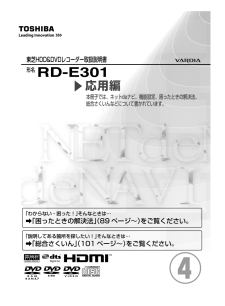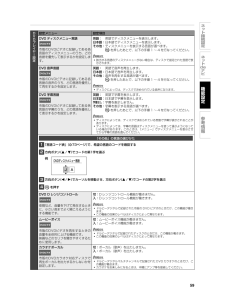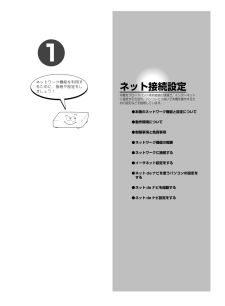Q&A
取扱説明書・マニュアル (文書検索対応分のみ)
"機能"9 件の検索結果
"機能"180 - 190 件目を表示
全般
質問者が納得LANケーブルを使ってネットでダビングと言う方法があります。詳しく書いていたらページ数が足りなそうです。ご自分で取説を読まれてやってください。ご参考に!!!追加:取説をリンクしておきます。http://www.toshiba-living.jp/search_name_list.phphttp://www.toshiba-living.jp/search_name_list.php
5180日前view33
全般
質問者が納得私は機種の異なる東芝製のテレビ用ハイビジョンレコーダーを持っています、片方でDVDに録画し、余った容量をもう片方のレコーダーで録画した後ファイナライズする事が有ります。同一メーカーで発売時期が極端に離れていなければ、互換性は在ると思われます。
5786日前view16
全般
質問者が納得東芝REGZAハイビジョンレコーダー RD-R100 ¥34,281高速起動 テレビ放送を見ながら、小画面に表示したリストから選局・録画予約したり、ハードディスク録画済み番組を選択・再生することができます。フル画面表示の電子番組表や「見るナビ」などにいちいち切り換える必要がないため、大事なシーンを見逃さずに番組選択が行なえます。 「高速起動モード」をONにしておくと、リモコンの“番組表”ボタンから高速起動し、番組表を表示。スピーディーな起動により、録りたい番組を素早く予約できます。「電源」ボタン、 「スター...
5518日前view9
全般
質問者が納得下記がスペックです。録画可能なディスクの項で、 CPRM DVD-R に対応しているか確認して下さい。アナログ放送を VR で録画した物を ダビング出来ないかも!!VIDEO形式のみ OK とか では!!http://www3.toshiba.co.jp/hdd-dvd/products/vardia/rd-e301/spec_hard.html** 補足見ました **VIDEO形式は、HDDからDVD-Rへの高速ダビングは可能・・・と解釈できますが・・・フォーマットを VIDEOで出来ませんか?サポートに...
5831日前view45
全般
質問者が納得TS録画した後でTS→REに移動(変換)すれば良いです(HDD→HDD移動)実時間が、かかるので、空いた時間に行ってください-------------------------ファイルの移動操作の中で移動するファイルを選択した後リモコンの赤ボタンを押し、モード変更します次に、画面下のメニューから画質変更します後は「移動」を実行するだけ
6167日前view10
全般
質問者が納得基本的に受信レベル(電界強度)を揃えて入力してやるのが基本です。特に隣接チャンネルで感度の差があると映像に障害が出ます。地域によってはアッテネーター(抵抗)など入れる必要性が出てきます。あとは混合器などで一つにして受信器に入れてやればいいのですが・・・専門分野になるので、電気屋さんに頼んだ方がいいかも知れません。UU混合とはU波とU波を一つにするための混合器です。UV混合とはU波とV波を一つにするための混合器です。地デジを受信するのなら、地デジ対応製品を使った方がいいですね。
6417日前view4
全般
質問者が納得私はS301を買いました。E301はアナログとデジタルのW録画ができS301はE301の機能にデジタル・デジタルのW録画が出来ます。E301は将来デジタルのみになった場合シングル録画しか出来なくなるので若干値が上がりますがS301のほうが将来的にはよいかもしれません。番組表も見やすくキーワード検索やアニメ・ドラマ・映画などジャンル検索が出来ます。前の方もおっしゃってますが説明書が多いいけど慣れたら非常に簡単に操作できますよ。
6418日前view24
全般
質問者が納得逆に自分は、同じメーカーでも、リモコンは別もんだと思ってました。で、昨日の晩電源を切ったら、いきなりもう一台の電源が入ってびっくりしました。旧機種 RD-X2新機種 RD-E300けど、録画とか行うとき同時に入ってしまうと困るから、かえって、気を遣ってるのかもしれませんね。
6466日前view18
全般
質問者が納得この機種のW録はデジXアナのダブル録画でデジタル放送同士のW録はできません。TS録画の方をデジタル放送で録画、RE録画(RDーE300ではVR録画というのですが)はアナログ放送で録画する必要があります。質問者さんはどちらもデジタル放送で予約録画してしまっているのではないですか?
6162日前view1
④▼応用編東芝HDD&DVDレコーダー取扱説明書形名 QC,D2/0本冊子では、ネットdeナビ、機能設定、困ったときの解決法、総合さくいんなどについて書かれています。「説明してある箇所を探したい!」そんなときは⋯➡「総合さくいん」(101 ページ~)をご覧ください。「わからない・困った!」そんなときは⋯➡「困ったときの解決法」(89 ページ~)をご覧ください。0Cover_E301_応用編.ind 1 00Cover_E301_応用編.indd 1 07.9.13 8:16:46 PM 07.9.13 8:16:46 PM
2パソコンやインターネットに接続して、ネットワーク機能を使う!R D がはじめにさらにさらにさらに便利に!楽しく!便利便利 に!楽し楽し く!便利に!楽しく!『応用編『応用編 』を活用してを活用して 『応用編『応用編 』を活用してを活用して 『応用編』を活用して本書は、以下の機能をお楽しみいただくための、接続、設定や操作のしかたを解説しています。また、本機の操作などに困ったときもお役立てください。★パソコンから本機を操作できる!パソコンから録画予約や変更、ライブラリの確認などができます。また、パソコン画面上のリモコンで、本機を操作できます。★文字入力もキーボードでらくらく!タイトル情報の編集やキーワードの登録を行なうことができます。パソコンのキーボードから文字入力できます。★パソコンで録画番組などを見ることが できる!パソコンで放送中の番組や録画した番組を見ることができます。など⋯パソコンと接続することで楽しみが広がります!本機とパソコンをつないで、「ネット de ナビ」を使えばとても便利に!本機のいろんな機能の設定を変更できるよ!はじめての設定/管理設定チャンネル/入力設定通信設定DVD プレイヤー設定操作...
3さらに便利 に!楽し く!『応用編 』を活用して 『応用編 』を活用して接続方法によって使える機能が異なるので、最初に「ネット接続設定」章をよく読んで接続するパソコンなどの動作環境や、接続方法などを確認してね!!便利に楽しく使ってみようネットワーク機能を最大限に活用できるおすすめの接続方法です!※ブロードバンド常時接続環境につないだ場合でも、お客様のネットワーク環境などの条件によっては、 ご利用になれない機能があります。 さらにブロードバンド常時接続の環境につなげばもっと楽しく!★外出先からメールで録画予約できる!eメールの本文に録画予約の内容を入力し、設定したメールアドレスに送信すると、録画予約できる機能です。★インターネット番組表(iEPG)から録画予約できる!お好きなiEPG録画予約サイトを二つ設定できます。★ 予約ランキングやクリップ映像など 「おすすめサービス」が楽しめる!おすすめの番組リストや番組予約状況のランキングを表示したり、 クリップ映像をダウンロードしたりしてお楽しみいただけます。などなど⋯操作などに困ったら⋯?操作がうまくできなかった!どうして?!知りたい操作がどの冊子...
5ネ ト接続設定ネ トdeナビ機能設定参考情報はじめに ............................................................... ............................................................... ..........................................2安全上のご注意 ....................................................... ............................................................... ......................................4もくじ ........................................................... ............................................................... .....................
93ネ ト接続設定ネ トdeナビ機能設定参考情報このようなとき ここをお調べください!再生︵つづき︶市販のDVDを再生しているときに、 『音声/音多』ボタンを押しているのに音声が日本語に切り換わらない•• DVDビデオに日本語の音声がはいっているかどうかご確認ください。日本語の音声がはいっているのにもかかわらず、『音声/音多』を何度か押しても切り換わらないときは、DVD側のメニュー画面から音声を切り換えてください。※リモコンのボタンでの切換えはディスクによっては制限されている場合があります。内蔵HDDのタイトルが再生できない•• 「DVD」が選ばれていませんか。 →『ドライブ切換』を押して、「HDD」に切り換えてください。再生中に、不自然なブロック状のノイズ(ブロックノイズ)が見えるときがある•• 以下の場合に発生することがあります。 - 元の映像にブロックノイズがすでにある状態での録画の場合 - 天候などによって、受信状態が悪化した状態での録画の場合 - 画像レート設定が低い状態での録画の場合 - 画面の激しい変化に映像処理が対応できない場合 - ディスク上の物理エラーによる場合(なお、内...
15ネ ト接続設定ネ トdeナビ機能設定参考情報ロック部プラグ押しながら 本機をブロードバンド常時接続環境に接続して使用するには、新規に IP アドレスを設定することになります(17ページ)。プロバイダによっては、インターネットに接続できる機器の台数が制限されている場合があります。詳しくはご契約のプロバイダにお問い合わせください。ご注意 LAN ケーブルの抜き差しをするときは、必ず本機とパソコンや接続する機器の電源を切ってから行なってください。 LAN ケーブルの抜き差しは、プラグを持って行なってください。 抜くときは、LAN ケーブルを引っ張らず、ロック部を押しながら抜いてください。 LAN 端子に電話のモジュラーケーブルを接続しないでください。 故障の原因となる場合があります。 CATVインターネット、Bフレッツなども使用できますが、さまざまな接続形態がありますので回線業者やプロバイダの指示に従ってください。※ 「番組ナビ」での ADSL モデム(ルータータイプなど)の接続では、パソコンと本機との接続は不要です。ただし、プロキシサーバーの設定が必要な場合、追加設定が必要となります。(17 ページ)※ ...
59ネ ト接続設定ネ トdeナビ機能設定参考情報設定メニュー 設定項目DVD ディスクメニュー言語DVDビデオ市販のDVDビデオに記録してある各言語のディスクメニューのうち、どの言語を優先して表示するかを設定します。英語: 英語でディスクメニューを表示します。日本語: 日本語でディスクメニューを表示します。その他: ディスクメニューを表示する言語が選べます。 を押したあとで、以下の手 順1~4を行なってください。お知らせ • 該当する言語のディスクメニューがない場合は、ディスクで指定された言語で表示されます。DVD 音声言語DVDビデオ市販のDVDビデオに記録してある各言語の音声のうち、どの言語を優先して再生するかを設定します。英語: 英語で音声を再生します。日本語: 日本語で音声を再生します。その他: 音声を再生する言語が選べます。 を押したあとで、以下の手 順1~4を行なってください。お知らせ • ディスクによっては、ディスクで決められている音声になります。DVD 字幕言語DVDビデオ市販のDVDビデオに記録してある各言語の字幕のうち、どの言語を優先して表示するかを設定します。英語...
6タイトルの情報を見る .................................................... ............................................................... ..........................37ライブラリ情報をパソコンにファイル出力する ......................................... ..........................................................37全ディスク番号ごとの残量一覧を表示する(ディスク名一覧) .............................................................. ............37DVD-Video 作成用の背景(メニューテーマ)を設定する 38ユーザ・メニューテーマを削除する .............................................. ..............................
1ネット接続設定本機をブロードバンド常時接続の環境で、インターネットに接続する方法や、パソコンとつないで本機を操作するための設定などを説明しています。●本機のネットワーク機能と設定について● 動作環境について● 制限事項と免責事項● ネットワーク機能の概要● ネットワークに接続する● イーサネット設定をする● ネット de ナビを使うパソコンの設定をする● ネット de ナビを起動する● ネット de ナビ設定をするネットワーク機能を利用するために、接続や設定をしましょう!01_RD-E301_応用編.ind 7 01_RD-E301_応用編.indd 7 07.9.15 0:12:32 PM 07.9.15 0:12:32 PM
8本機のネットワーク機能と設定についてネットワーク機能の接続や設定の前にお読みください。本機のネットワークを利用した主な機能には、以下のものがあります。• パソコンから本機を操作する、ネット de ナビ機能• ネット de ダビング対応機器(当社製 HDD&DVDレコーダー(HD DVDドライブ搭載機及び VTR 一体型含む)など)とのネットワーク間ダビング• iNET を利用した、地上アナログ放送などの番組表情報の取得• 「番組ナビ」の「おすすめサービス」機能• DLNA 機能を使ったタイトル配信• 本機を制御するプログラム(ソフトウェア)の最新版のダウンロード(76 ページ)用途やお客様のネットワーク環境によって、接続や設定方法が異なります。以下の表で確認してから接続や設定をしてください。ネットワーク機能が働かないときには、設定をもう一度確認してください。ネットワーク機能 説 明 動作環境ネットdeナビ( 24ページ)本機の操作や設定などをweb画面で行なえる機能です。また、以下のような便利な機能が利用できます。・OS: Windows(R) 2000/XP Mac OS X(10.4...
- 1